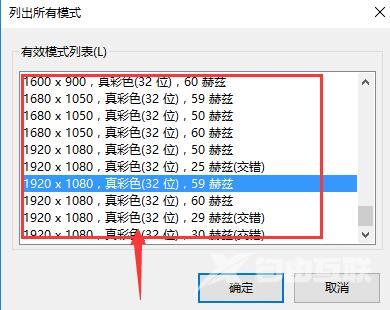作者:juniu网络 来源:互联网 发布时间:2023-08-02
我们在使用win10投影仪的时候,可以很好很方便的去进行一些会议的处理,但是在使用投影仪的时候,也有用户们表示投影无法铺满全屏,这个问题需要怎么去解决呢,快来看看详细的教程吧~
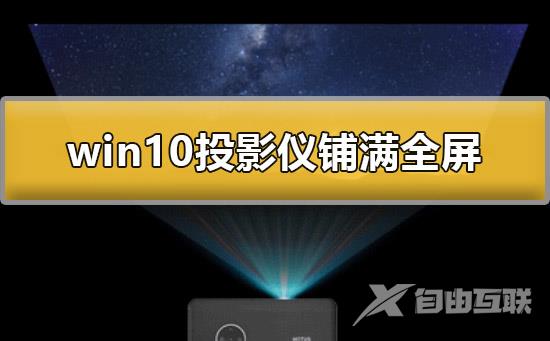

1、按下【Win】+【P】打开投影设置后,选择【扩展】选项。
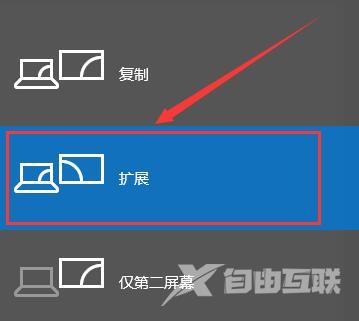
2、如果屏幕还是没有铺满的话,我们从开始菜单进入设置,选择【系统】。
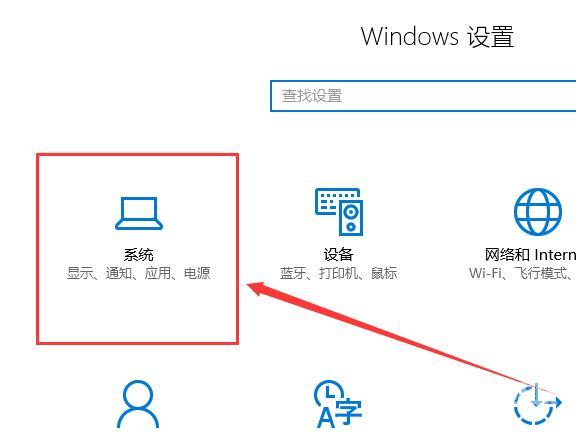
3、然后我们能够在显示选项的底部找到【显示适配器属性】,点击进入。
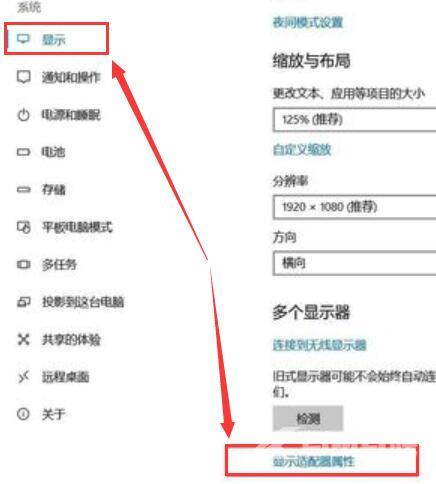
4、然后在弹出的属性窗口中,我们去选择此项【列出所有模式】。
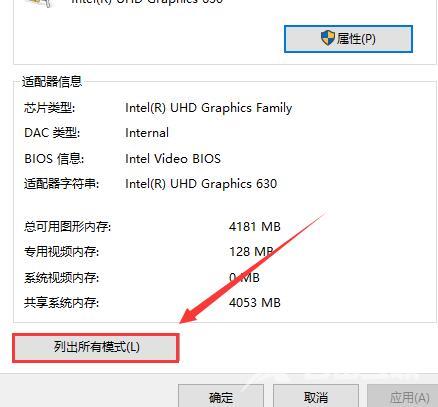
5、然后我们可以一个个的进行调试,调试完成后,选择【确定】即可。